Herramienta de diagnóstico de rendimiento
La herramienta de diagnóstico de rendimiento le ayuda a obtener un rendimiento óptimo con FARO Zone 3D. Utiliza la herramienta para identificar las áreas problemáticas de tu proyecto que podrían afectar al rendimiento y causar retrasos cuando navegas por los dibujos, te ajustas a los objetos o los mueves.
Asegúrese de que sus controladores de vídeo están actualizados.
Para ejecutar la herramienta de diagnóstico de rendimiento:
-
En la cinta de ayuda, seleccione Herramienta de diagnóstico de rendimiento.
-
Seleccione las opciones de rendimiento. Todas las opciones están marcadas por defecto. Puede anular la selección de una opción si causa un conflicto con la herramienta. Las opciones son las siguientes:
-
Elimina los objetos que están fuera de la pantalla y que son demasiado pequeños para mostrarlos.
-
Aumenta el rendimiento en los dibujos que contienen un gran número de objetos.
-
Almacena objetos clave como nubes de puntos, animaciones y CDTs para un acceso rápido. Esto elimina las interacciones de la base de datos que afectan al rendimiento.
-
Ofrece una mejora de 3 a 5 veces en el renderizado de FPS (Frames Per Second).
-
Reduce el retraso del ratón.
-
Haga clic en Iniciar Diagnóstico para escanear el proyecto. Puede seleccionar o deseleccionar opciones.
| Mejora del rendimiento | Mejora el rendimiento general del proyecto. Esto mejora la tasa de FPS (cuadros por segundo). |
| Utilizar el recorte de objetos |
El recorte de objetos ofrece las siguientes ventajas: |
| Ocultar sombras (global) | Ocultar las sombras de los objetos. La visualización de las sombras puede afectar al rendimiento del software. Oculte las sombras mientras edita el proyecto, y muéstrelas cuando el proyecto sea definitivo y esté listo para crear animaciones e informes. |
| Objetos de la caché | Almacena los objetos hasta que llegue el momento de renderizar el proyecto. Esto mejora enormemente el rendimiento. |
En el panel de la Herramienta de Diagnóstico de Rendimiento aparece lo siguiente:
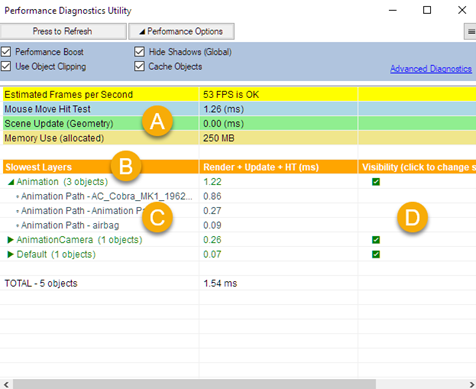
| A | Cuadro de mando para el rendimiento general. |
| B | Lista de capas del proyecto. La capa más lenta se muestra primero. |
| C | Lista de objetos en cada capa. Haga clic en la flecha desplegable para ampliar la lista. |
| D | Activa o desactiva las capas para probar los cambios de rendimiento. |
El enlace de Diagnóstico Avanzado muestra información que puede compartir con el Servicio de Atención al Cliente para resolver los problemas.
